win10wifi连接受限,小猪教您解决win10无线网络受限
- 时间:2018年01月12日 13:59:53 来源:魔法猪系统重装大师官网 人气:19738
win10系统好用没错,但是麻烦也不少,最近有用户就反映称,在使用Win10笔记本时出现无线网无法连接的情况,就弹出“无线网络连接受限制”的提示,原先以为是路由器的故障,但是重启路由器,结果都一样,这该怎么解决?为此,小编就给大家带来了解决win10无线网络受限图文方案。
无线网络,随处可见,很多的笔记本用户都习惯使用它来上网,便捷是主要的,不过有用户却遇到一些麻烦了,这不听说win10系统好用,就屁颠屁颠的跑去安装,而安装后,就遇到了麻烦事了网络不能用了,显示网络连接受限,怎么解决?下面,小编就将解决win10无线网络受限的方法告诉大家。
win10wifi连接受限
在无线网上面右键,打开网络和共享中心
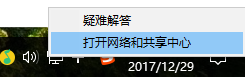
连接受限载图1
点击自己的无线网,弹出WLAN 状态
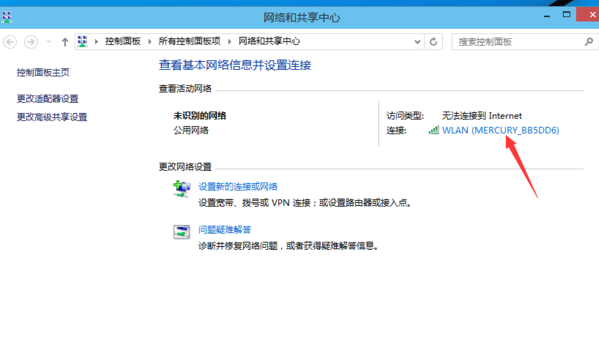
win10载图2
点击“无线属性”
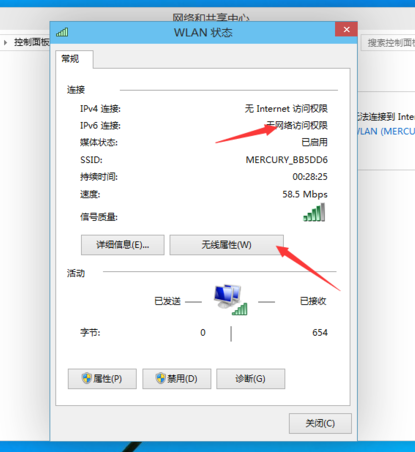
win10载图3
弹出无线网属性,点击上面的选卡“安全”
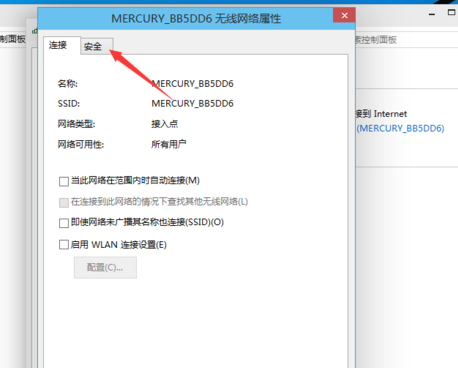
连接受限载图4
然后点击:高级设置
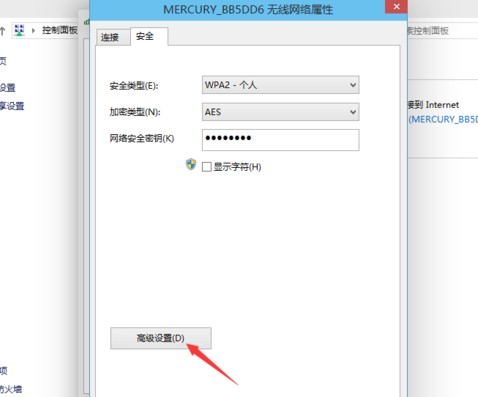
连接受限载图5
在弹出的高级设置里面可以看到“为此网络启用联邦信息处理标准(FIPS)兼容(F)"把前面勾上
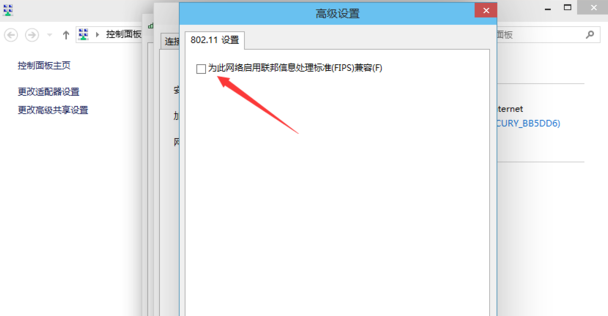
wifi载图6
勾上后,点击:确定
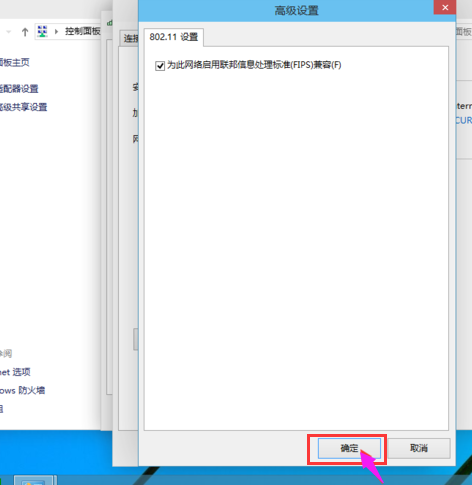
wifi载图7
最后断开下网络在从新连接就可以连上了
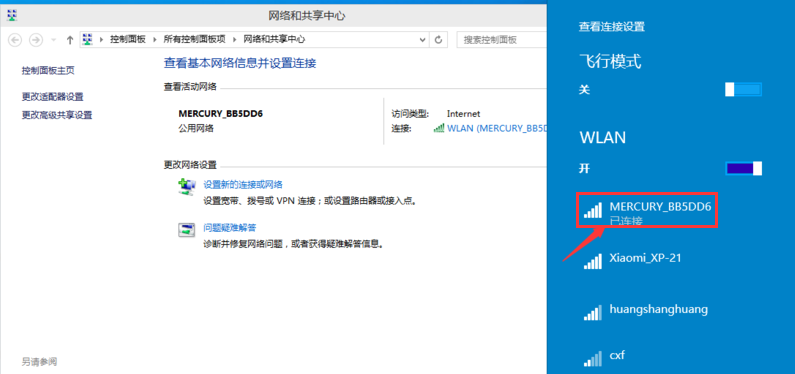
无线网络载图8
以上就是解决win10无线网络受限的方法了。
连接受限,win10,无线网络,wifi








